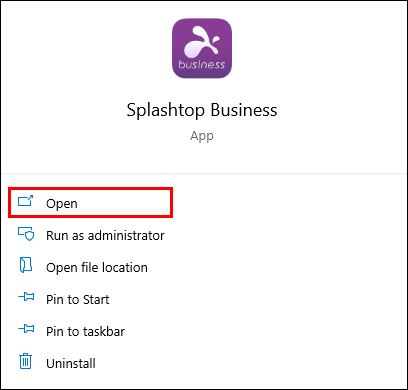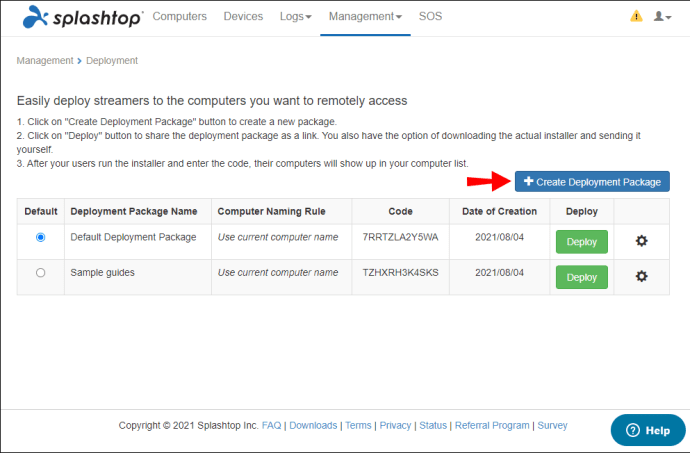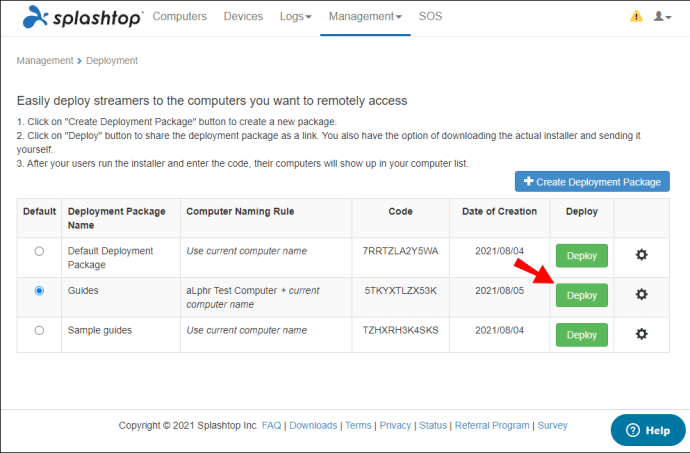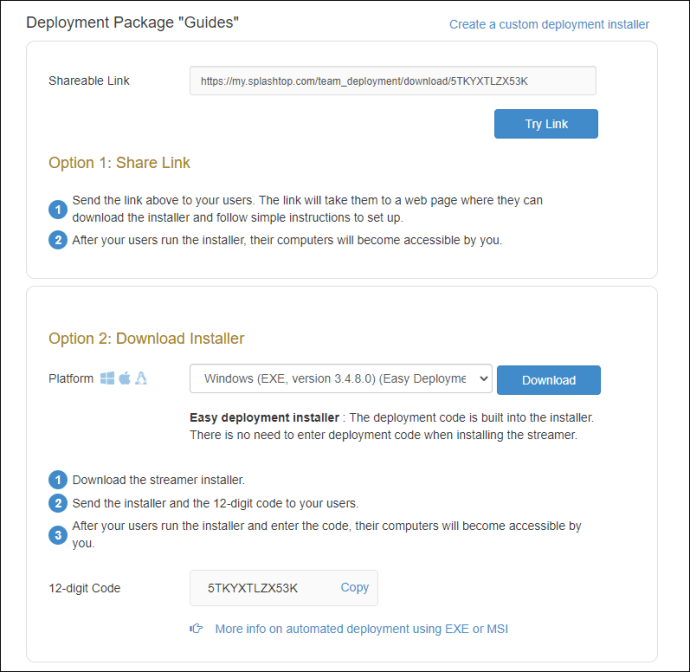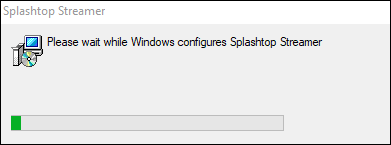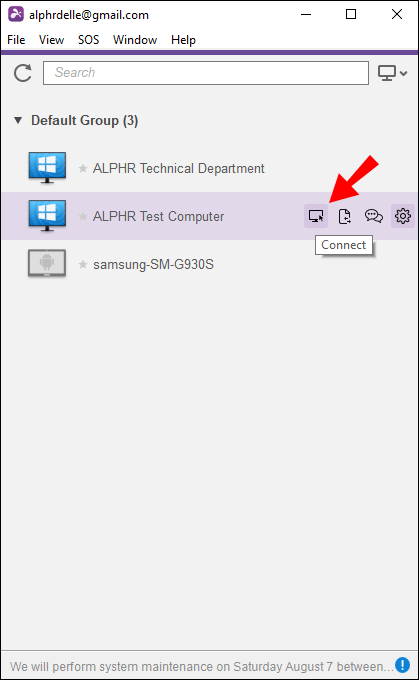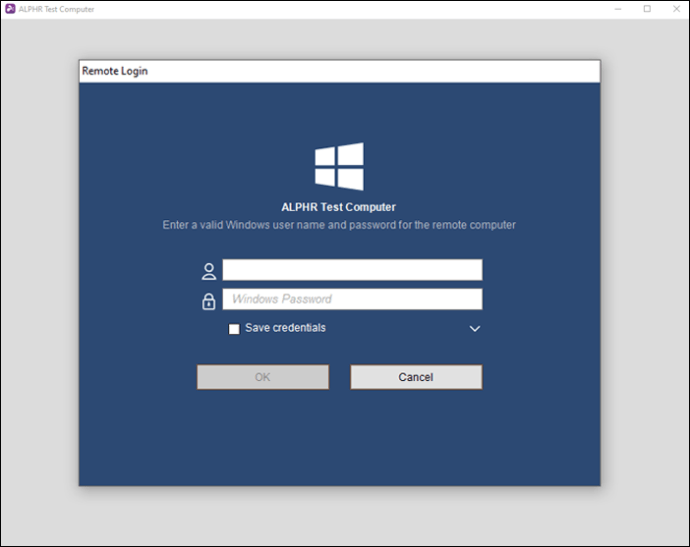Splashtop adalah salah satu daripada banyak perisian desktop jarak jauh yang boleh anda gunakan pada Windows dan Mac. Ini membolehkan anda mengawal komputer sasaran dari mana saja di dunia selagi anda mempunyai sambungan internet. Jadi, bagaimana anda boleh memanfaatkan ciri hebat ini?

Dalam artikel ini, anda akan belajar cara menambahkan komputer ke Splashtop sehingga anda dapat mengendalikannya dari mana saja. Ini akan membolehkan anda mengakses fail rumah anda secara langsung di mana sahaja anda berada. Kami juga akan menjawab beberapa soalan anda yang membakar topik ini.
Cara Menambah Komputerke Splashtop
Komputer yang akan anda gunakan sebagai alat kawalan adalah komputer hos. Komputer yang ingin anda kendalikan adalah desktop sasaran. Pada komputer hos anda, anda seharusnya sudah memasang Splashtop. Sekiranya tidak, lakukannya terlebih dahulu.
Splashtop Streamer adalah salah satu program perisian yang perlu anda muat turun. Anda boleh menyebarkannya melalui kod 12 digit yang unik atau memasangnya secara manual ke desktop sasaran. Kaedah ini memastikan bahawa tidak akan ada kelemahan yang dapat dieksploitasi.
Anda akan menghantar kod kepada pengguna melalui paket penyebaran, dan setelah pengguna di komputer lain menerimanya, mereka dapat memasang Splashtop Streamer. Mereka boleh memuat turun fail melalui pautan yang dilampirkan, atau anda boleh menghantar pemasang secara langsung.
Inilah cara anda menghantar pakej pemasang:
- Lancarkan Perniagaan Splashtop.
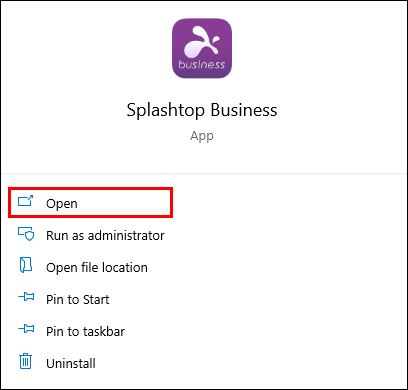
- Buat pakej penyebaran di Splashtop Business.
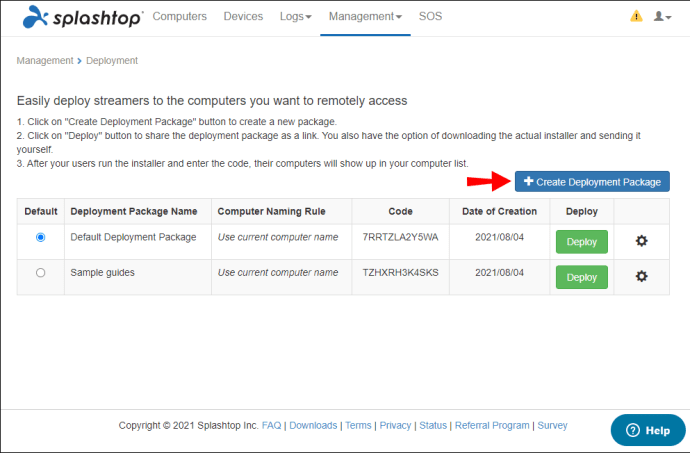
- Pilih "Terapkan" untuk menghantarnya.
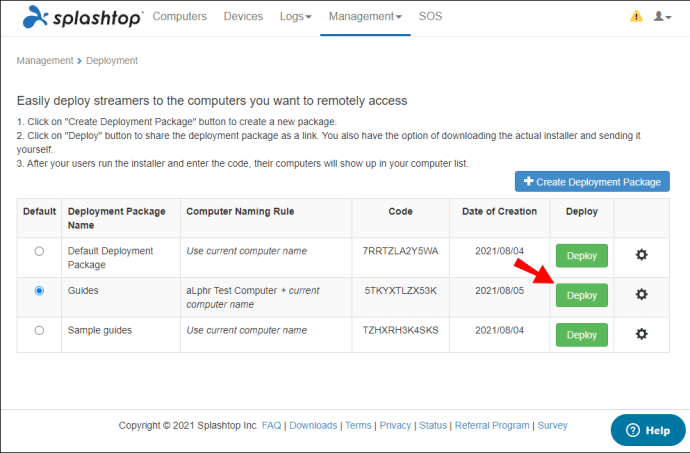
- Pastikan desktop sasaran telah menerima pakej penyebaran.
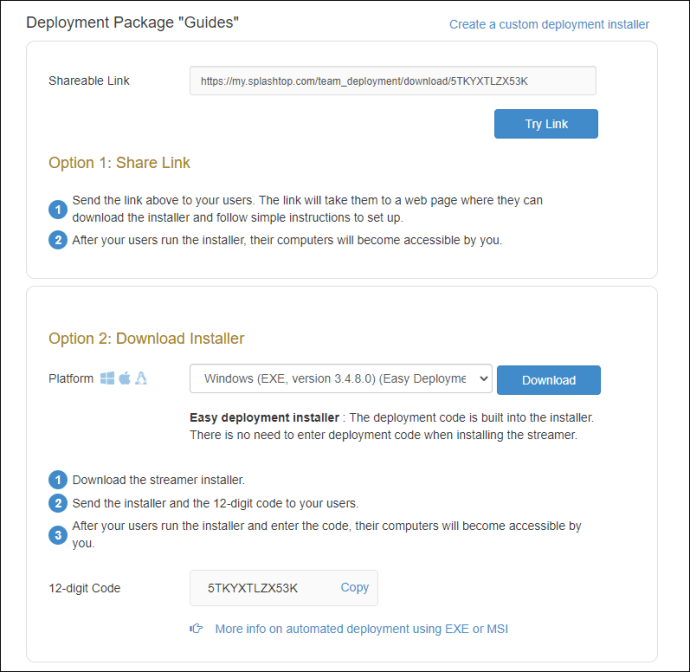
- Pasang Splashtop Streamer pada desktop sasaran.
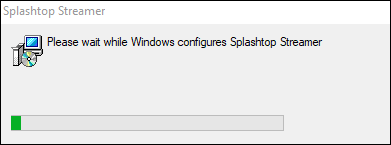
- Selesaikan proses pemasangan.
- Setelah ini selesai, anda dapat mengakses desktop sasaran dari jarak jauh.
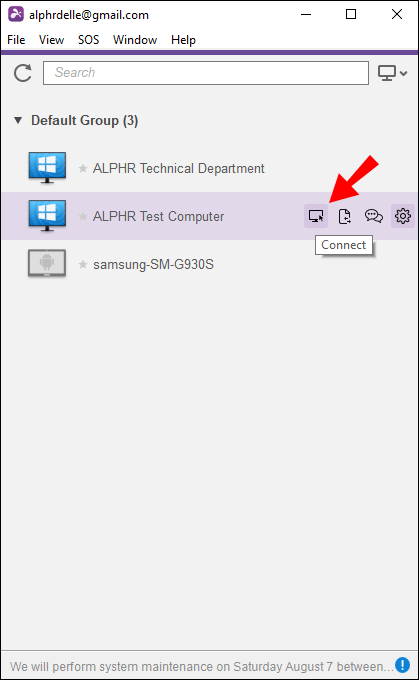
- Sambungkan ke desktop sasaran anda dengan Splashtop Business atau aplikasi lain (Lihat di bawah untuk maklumat lebih lanjut mengenai perkara ini).
- Mula mengakses desktop sasaran dari jauh.
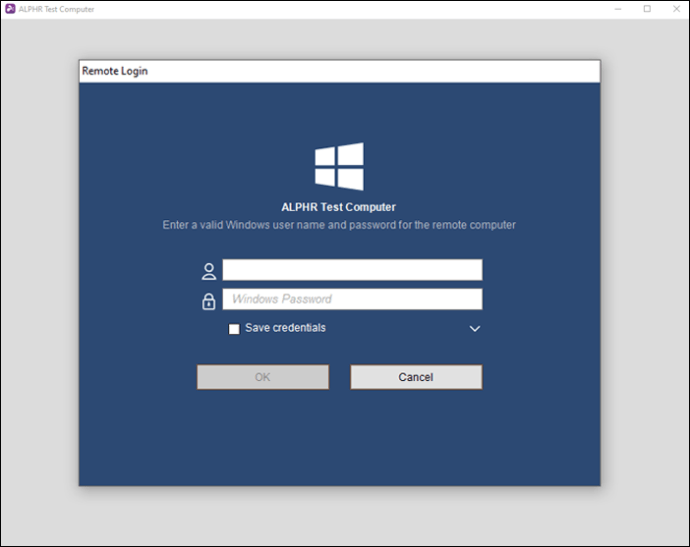
Prosesnya mudah. Tidak perlu menghafal alamat IP atau nama komputer. Setelah anda menyiapkan semuanya, anda boleh melancarkan aplikasi Splashtop dan segera mengawal komputer yang lain.
Seperti yang telah kami sebutkan sebelumnya, Splashtop mempunyai banyak program yang berbeza. Beberapa aplikasi khusus yang membolehkan anda mengawal komputer lain adalah:
- Perniagaan Splashtop
- Pusat Splashtop
- Sambungan Chrome Perniagaan Splashtop
- Pro Akses Perniagaan Splashtop
- Splashtop Enterprise
- Peribadi Splashtop
Perniagaan Splashtop percuma dimuat turun, dan anda boleh mendapatkannya untuk kedua-dua komputer dan peranti mudah alih. Sekiranya anda memilih untuk tidak memasang fail besar, selalu ada pelanjutan Chrome yang juga percuma. Splashtop Personal juga percuma untuk digunakan selama anda berada di rangkaian peribadi tempatan.
Splashtop Center adalah versi bertarikh yang boleh anda muat turun secara percuma. Yang lain, Business Access Pro dan Enterprise, adalah produk berbayar. Splashtop Business Access Pro berharga $ 8.25US sebulan dan setiap pengguna. Untuk Perusahaan, anda perlu menghubungi perkhidmatan pelanggan Splashtop untuk mendapatkan sebut harga.
Terdapat percubaan percuma untuk Splashtop Business Access Pro, yang berlangsung selama tujuh hari, tetapi lebih baik anda menggunakan Splashtop Business. Ia mencukupi untuk kegunaan rumah dan semasa dalam perjalanan.
Anda perlu mempunyai sambungan internet yang stabil untuk semua aplikasi ini, dan komputer harus aktif atau dalam mod tidur. Ini berlaku untuk Windows dan Mac. Anda boleh menetapkan kebenaran bangun.
Windows membolehkan anda mengaktifkan komputer walaupun dimatikan, tetapi ciri ini tidak tersedia untuk Mac. Anda hanya boleh menghidupkan Mac yang sedang hibernasi atau tidur selagi ia disambungkan ke internet.
Soalan Lazim Tambahan
Di mana saya mengkonfigurasi kebenaran akses?
Sekiranya anda tidak dapat melihat komputer jarak jauh, pemiliknya telah menetapkannya sehingga hanya mereka atau pengguna Splashtop tertentu yang dapat mengaksesnya. Untuk membetulkannya, anda perlu mengkonfigurasi kebenaran akses. Walau bagaimanapun, pemilik harus memberikan akses terlebih dahulu.
Jangan risau. Ikuti langkah-langkah ini untuk mengkonfigurasi kebenaran:
1. Log masuk ke akaun Splashtop anda di laman web rasmi.
2. Pergi ke "Komputer."
3. Di sebelah kanan nama komputer, pilih ikon gear.
4. Dari menu, pilih "Izin Akses."
5. Dari menu lain, pilih dari empat pilihan.
6. Tambahkan pengguna mengikut akaun jika perlu.
7. Pilih "Confirm" apabila selesai.
Sekiranya anda sudah memiliki desktop sasaran, kemungkinan anda tidak perlu mengkonfigurasi kebenaran. Maklumat ini masih penting, kerana anda mungkin akan memberi akses kepada orang lain pada masa akan datang.
Empat pilihan adalah:
· Akses pemilik sahaja
· Semua pentadbir boleh mengakses
· Semua ahli dan pentadbir boleh mengakses
· Ahli khusus sahaja
Adakah Splashtop Percuma?
Ya, tetapi hanya untuk sebilangan aplikasi. Perniagaan dan Peribadi Splashtop digunakan secara percuma. Anda boleh memuat turun dan memasang salah satu dari laman web rasmi.
Terdapat juga percubaan percuma untuk Splashtop Business Access Pro. Ia berlangsung selama tujuh hari, dan anda perlu membayar selepasnya.
Biarkan Saya Membantu Anda Dengan Itu
Sekarang setelah anda mengetahui cara menggunakan Splashtop dan menambahkan komputer untuk akses jarak jauh, anda tidak perlu menyerah pada persediaan yang hebat. Walaupun di luar, anda hanya memerlukan sambungan internet yang stabil untuk mengakses maklumat penting anda. Pastikan anda telah mengatur semuanya terlebih dahulu.
Bagaimana anda menggunakan Splashtop? Adakah anda fikir akses desktop jauh adalah idea yang baik? Beritahu kami di bahagian komen di bawah.